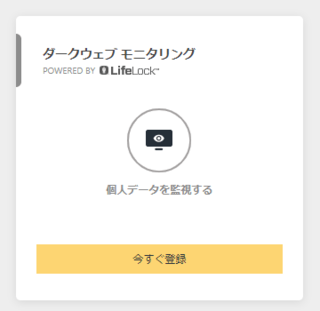キャッシュレスで支払いのできるau PAYを使用しています。au PAYは、200円毎にPontaポイントが1ポイントを貰えますので、日常の買い物で使うと意外とポイントが貯まりますが、「貯まったポイントを少しでも増やせれば良いな」と思い、ポイント運用をしています。
au PAY ポイント運用とは。
- Pontaポイントを使った疑似投資で、100ポイントから始められます。
- ポイントの追加は、100ポイントから1ポイント単位で可能です。
auと契約して携帯電話を利用していたり、普段の買い物をau PAYでしていれば100ポイントを貯める事は、難しくはないと思います。
現金の投資では無いので、Pontaポイントがあれば、気軽に始められます。投資なので時と場合により、マイナスになってしまう可能性がありますが、長期的に運用することで、マイナスになってしまう可能性を低くする事が出来ると思います。
movabletype.netを試用していて、パンくずリストの構造化データが指定されていませんでした。
- 試用期間中なのでカテゴリーは1階層しか作成していない事
- 必ずカテゴリーを選択する事
という前提のもとでテンプレートに追加してみました。
今は、眼鏡市場のZEG-039 NVのフレームに、近視用単焦点レンズをセットした眼鏡を使っていますが、年齢的なものもあり、老眼の影響がだいぶ大きくなってきましたので、遠近両用レンズの眼鏡を作ることにしました。
視力測定をした結果、今の眼鏡を作った時とほぼ同じ視力でした。その後、ストレスフリー遠近レンズを試させてもらいましたが、あまり違和感を感じなかったので、「これなら大丈夫かな」と思いました。個人差があるようですが、遠近両用レンズのような多焦点レンズの場合、自分の身長が高くなったように感じたり、歩いたり階段を上り下りしている時に、視界が大きく揺れるような違和感を感じたりする事があるそうです。
眼鏡市場の場合、レンズとフレーム一式の価格体系となっています。ストレスフリー遠近レンズは、この一式の価格で済みますので追加費用が不要です。レンズはニコン製で注文してから納品されるまで1週間掛かります。
OSがWindows 10のパソコンであれば、Winキー+X(エックス)というショートカットキーを知っておくと便利だと思います。
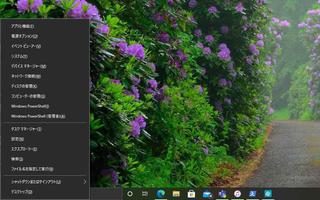
Winキー+Xで表示されるメニュー
- アプリと機能(F)
- 電源オプション(O)
- イベント ビューワー(V)
- システム(Y)
- デバイス マネージャー(M)
- ネットワーク接続(W)
- ディスクの管理(K)
- コンピューターの管理(G)
- Windows PowerShell(I)
- Windows PowerShell (管理者)(A)
- タスクマネージャー(T) (Ctrl+Shift+Esc)
- 設定(N) (Win+I)
- エクスプローラー(E) (Win+E)
- 検索(S) (Win+S)
- ファイル名を指定して実行(R) (Win+R)
- シャットダウンまたはサインアウト(U)
- デスクトップ(D) (Win+D)
緑色で書いてあるショートカットキーを入力すると、Win+Xを経由せずに直接実行(表示)出来ます。
参考URL : Windows のキーボード ショートカット (microsoft.com)
通勤などでPASMOカードを使っていますが、iPhoneでもPASMOが使えるようになったので設定をしてみました。
PASMOをiPhoneに設定する前の注意すべき事。
- 所有しているPASMOカードで購入た定期券やチャージ残高をiPhone内のPASMOへ移行する
- 新規に無記名PASMOを発行する
このどちらかを選択するか決めます。私は、財布に入れておくカードを減らしたいという事と、新規に無記名PASMOを発行する必要が無い為、1の移行する方を選択しました。
移行する方法を選択した場合、移行後のPASMOカードは利用出来なくなりますので、注意してください。
参考URL : iPhone やApple Watchに移行(取り込み)後のPASMOカードはどうなる?
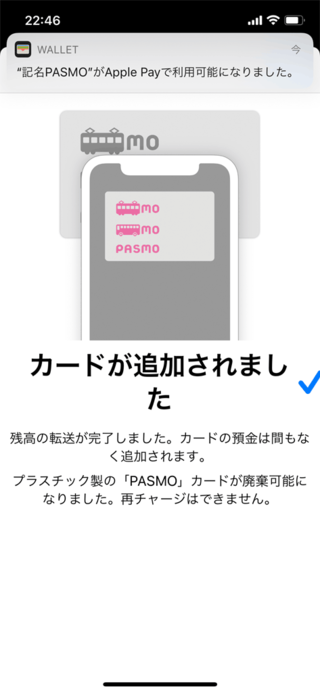
移行の手順は、PASMOカードの移行(取り込み)|Apple PayのPASMOにあるWalletアプリでの設定手順を見ながら実施しましたが、特に難しい事はなく、スムーズに進んで完了しました。
Windows Updateの更新プログラムをインストール後、プリンターで印刷をしようとするとブルースクリーンになるという障害がかなりの数で発生しているようですね。
プリンターの印刷でブルースクリーンを生じさせるバグを加えるのは、2021年3月9日に配布された「KB5000802」ないしは「KB50000808」、「KB50000822」などのWindows Update。報告によると、問題のアップデートを適用した環境で特定のプリンターを使用するとWindows 10がクラッシュし、ブルースクリーン状態に。画面には「APC_INDEX_MISMATCH」というエラーメッセージが表示されるようになるとのこと。
仕事で訪問した先でこの現象を目の前で見ましたが、印刷ボタンをクリックした直後にブルースクリーンの画面になっていました。引用文にあるAPC_INDEX_MISMATCHという文言とリコー製プリンターを使用していたので、すぐに原因がわかりました。
原因となっているUpdateプログラム(KB5000802、KB50000808、KB50000822)をアンインストールすれば、回避できるという事なのでその旨のアドバイスをしました。
YouTube動画のサムネイル画像を取得する方法
https://www.youtube.com/watch?v=qrNFXrbDwGc の動画のサムネイルを取得(表示)したい場合、?v=以降のqrNFXrbDwGcが動画のIDです。
サムネイルのURLは、https://img.youtube.com/vi/ID/mqdefault.jpg という形式になっていますので、https://img.youtube.com/vi/qrNFXrbDwGc/mqdefault.jpg となります。
 mqdefault.jpgの画像がこれです。
mqdefault.jpgの画像がこれです。
東京スバルの営業(休業)日カレンダーをOutlookに入力して管理しています。
マイスバル(アプリ)や東京スバルのWebサイトでもカレンダーを確認できますが、普段からスケジュール管理しているOutlookで確認できれば予定の調整がしやすいからです。
東京スバル 営業日カレンダー (非公認) HTML版
東京スバル 営業日カレンダー (非公認) HTML版
東京スバル 営業日カレンダー (非公認) ics版
https://outlook.live.com/owa/calendar/00000000-0000-0000-0000-000000000000/6550340d-80d0-4eb9-a8b7-07c43eab7a30/cid-712AD616DA18979A/calendar.ics
ics版は、このURLをスマートフォンやパソコンのアプリでインターネット予定表として追加すると、そのアプリで参照する事が可能になります。
Norton 360 デラックスまたはNorton 360 プレミアムを使用している場合、Norton ダークウェブ モニタリングという機能が、2021年3月中旬以降に利用可能となるそうです。
参考URL : ダークウェブ(ウィキペディア)
ダークウェブ モニタリングの詳細は、こちらのページで確認出来ますが、大雑把に書いてしまうと、以下の情報がダークウェブで見つかると、アラートを出して知らせてくれる機能です。
- 運転免許証番号
- 最大 5 件の保険証書番号 (医療保険や家財保険など)
- 最大 5 件の住所情報
- 最大 5 件の電子メールアドレス
- 最大 5 件の電話番号
- 最大 10 件の銀行口座番号
- 最大 10 件のクレジットカード番号
- 最大 10 件のゲーマータグ
これらの情報をNortonに登録することが不安であれば、ダークウェブ モニタリング機能を使わなければ良いですし、「メールアドレスぐらいなら良いか」と思えば、試しに登録するという選択肢もありだと思います。
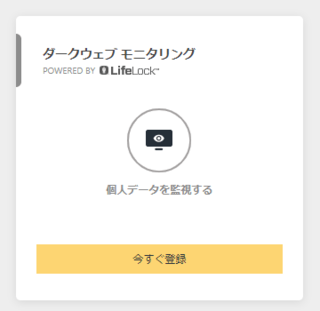
マイノートンにアクセスすると、このように追加されています。2021年3月2日現在では、これをクリックしても「エラーコード: 20008」が表示されて有効化出来ません。
参考URL : ダークウェブモニタリング - エラーコード:20008
利用可能になったら試用してみたいと思います。

エレベーターに乗った時、行き先階ボタンをうっかり押し間違ってしまう事が、ごく稀にあると思います。
間違ってしまった階数の選択を取り消す方法がありますが、製造メーカーによって違いがあるようです。
間違ってしまった場合は、下記のどちらかの操作で取り消せる可能性が高いです。
- 取り消したい階数のボタンを2回押す。マウスでダブルクリックするような感じです。
階数ボタンのランプが点滅したら、もう一度ボタンを押す。
- 取り消したい階数のボタンを長押しする。
他の人も乗っていて、取り消しの操作が出来なかった場合、ちょっと気まずい雰囲気になりますが、ボタンを押し間違ったことに対して詫びを入れれば、トラブルにはならないと思います・・・。
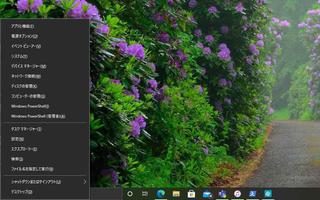
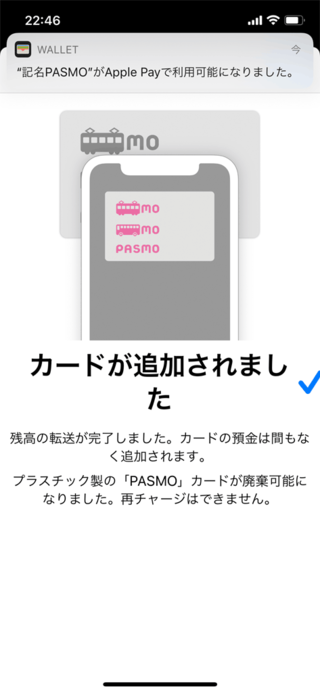
 mqdefault.jpgの画像がこれです。
mqdefault.jpgの画像がこれです。